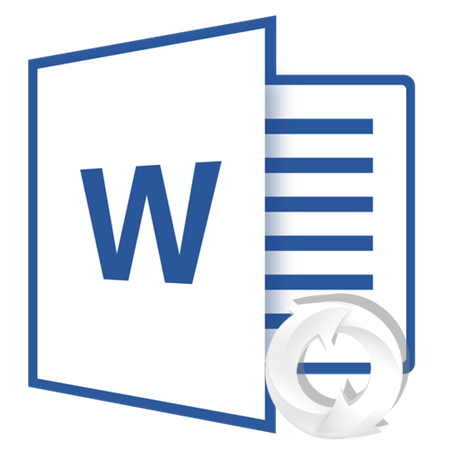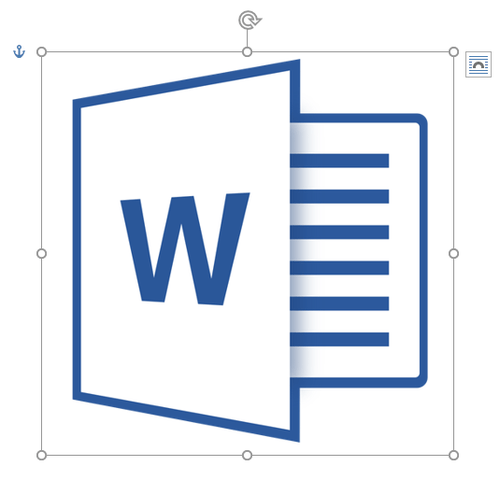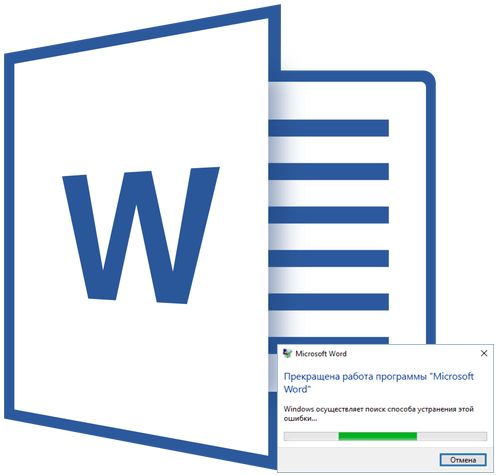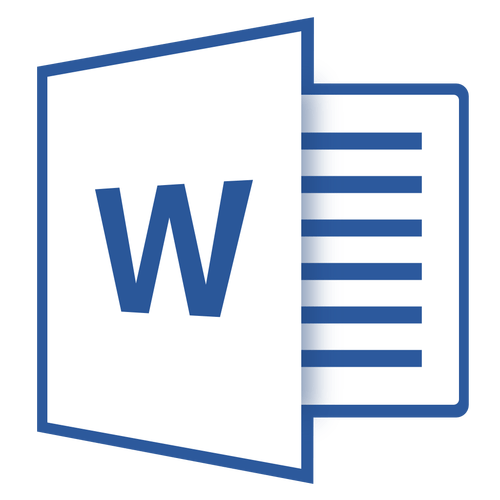Зміст
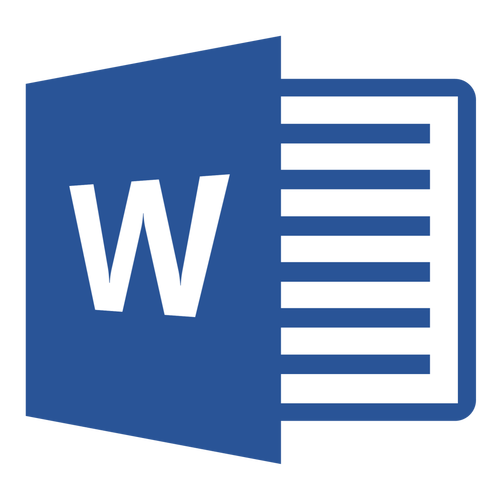
У програмі MS Word за замовчуванням встановлений певний відступ між абзацами, а також позиція табуляції (така собі червоний рядок). Необхідно це в першу чергу для того, щоб візуально розмежовувати фрагменти тексту між собою. Крім того, певні умови диктуються вимогами до оформлення документів.
Урок: Як зробити червону рядок в Ворді
Говорячи про правильне оформлення текстових документів, варто розуміти, що наявність відступів між абзацами, а також невеликого відступу на початку першого рядка абзацу в багатьох випадках необхідно. Однак, іноді потрібно прибрати ці самі відступи, наприклад, щоб " згуртувати&187; текст, зменшити займане ним місце на сторінці або сторінках.
Саме про те, як прибрати червону рядок в Word і піде мова нижче. Про те, як прибрати або змінити розмір інтервалів між абзацами, ви можете прочитати в нашій статті.
Урок: Як в Ворд прибрати інтервал між абзацами
Відступ від лівого поля сторінки в першому рядку абзацу встановлюється позицією табуляції. Він може бути доданий простим натисканням клавіші TAB, встановлений за допомогою інструменту "лінійка" , а також заданий в Налаштуваннях інструментів групи "Абзац" . Метод видалення кожного з них однаковий.
Видалення відступу на початку рядка
Видалити відступ, встановлений на початку першого рядка абзацу, так само просто, як і будь-який інший символ, знак або об'єкт у Microsoft Word.
Примітка: якщо "лінійка" в Ворді включена, на ній ви можете побачити позицію табуляції, що вказує на розміри відступу.
- Встановіть курсор на початку рядка, в якому потрібно видалити відступ.
- Натисніть клавішу “BackSpace” для видалення.
- Якщо це необхідно, повторіть подібну дію і для інших абзаців.
- Відступ на початку абзацу буде видалено.

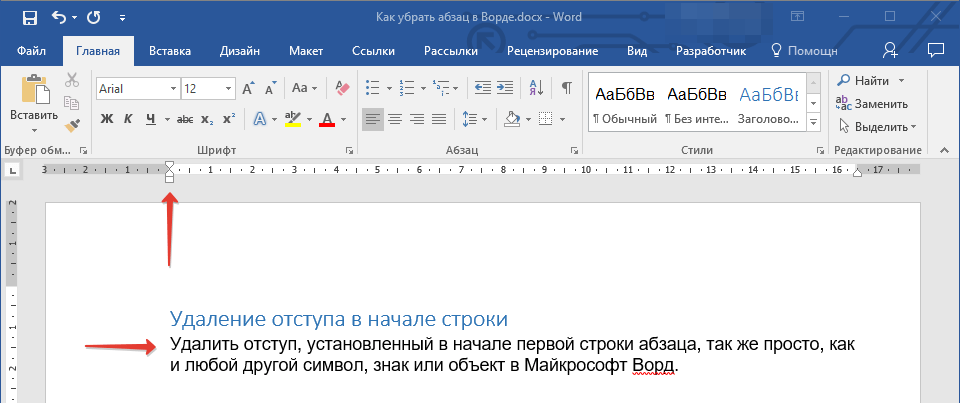
Видалення всіх відступів на початку абзаців
Якщо текст, в якому вам необхідно видалити відступи на початку абзаців, занадто великий, найімовірніше, абзаців, а разом з ними і відступів в перших рядках, міститься в ньому дуже багато.
Видаляти кожен з них окремо &8212; варіант не самий привабливий, так як може зайняти чимало часу і втомити свій монотонністю. Благо, зробити це все можна одним махом, а допоможе нам в цьому стандартний інструмент & 8212; "лінійка" , яку потрібно включити (звичайно, якщо вона у вас ще не включена).
Урок: Як включити "лінійку" в Ворде
- Виділіть весь текст в документі або ту його частину, в якій необхідно видалити відступи на початку абзаців.
- Перемістіть верхній бігунок на лінійці, розташований в так званій "Білій зоні" в кінець сірої зони, тобто, на один рівень з парою нижніх бігунків.
- Усі відступи на початку виділених вами абзаців будуть видалені.
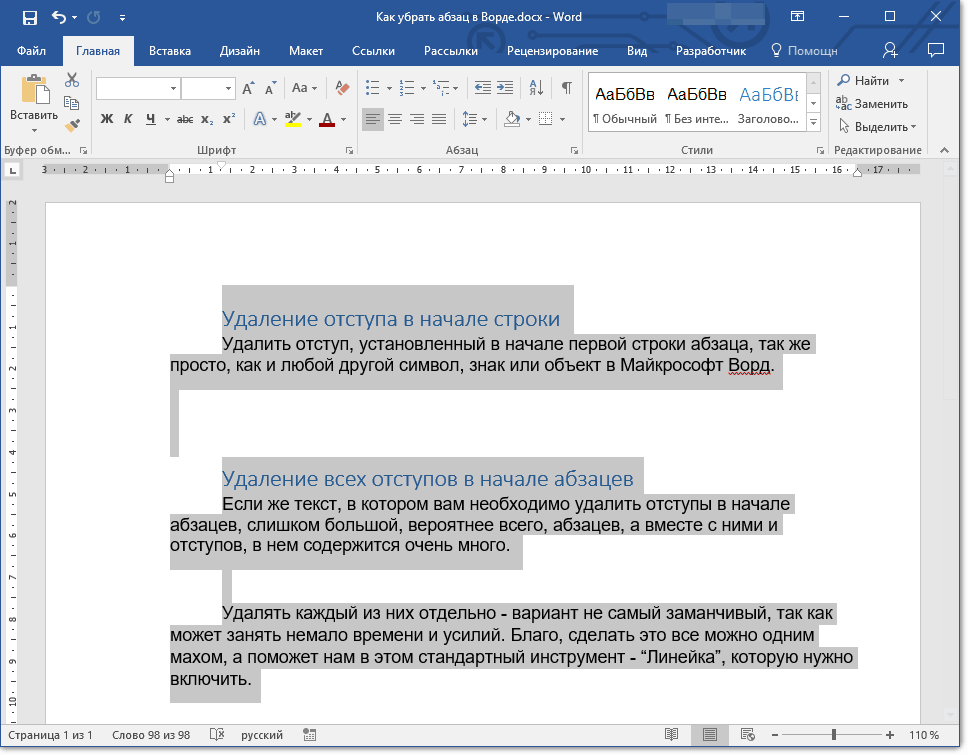
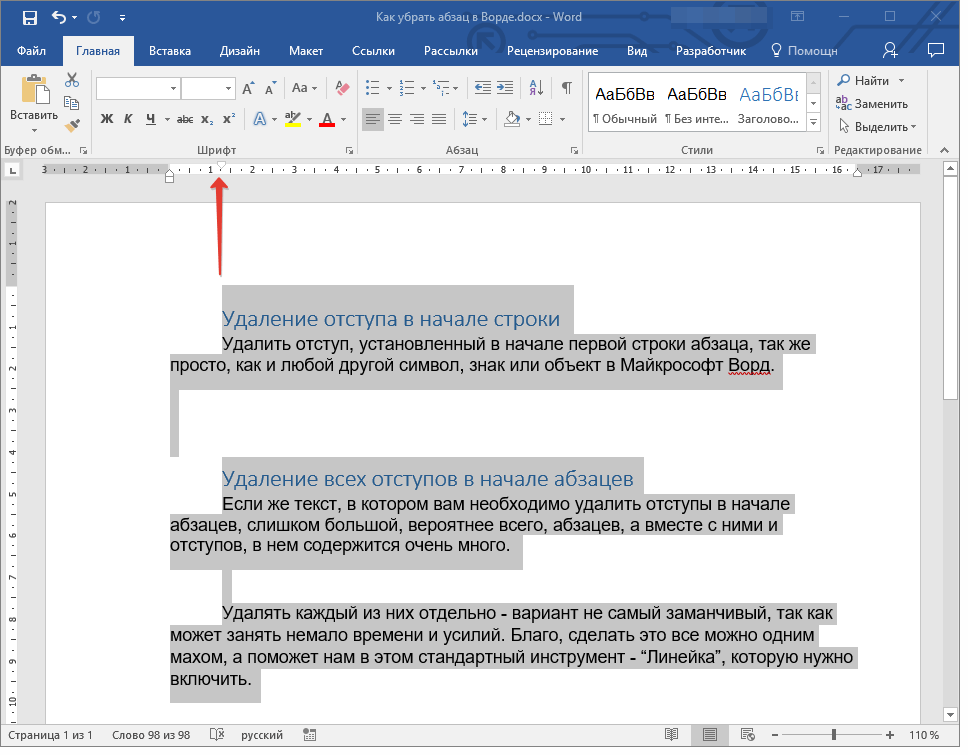
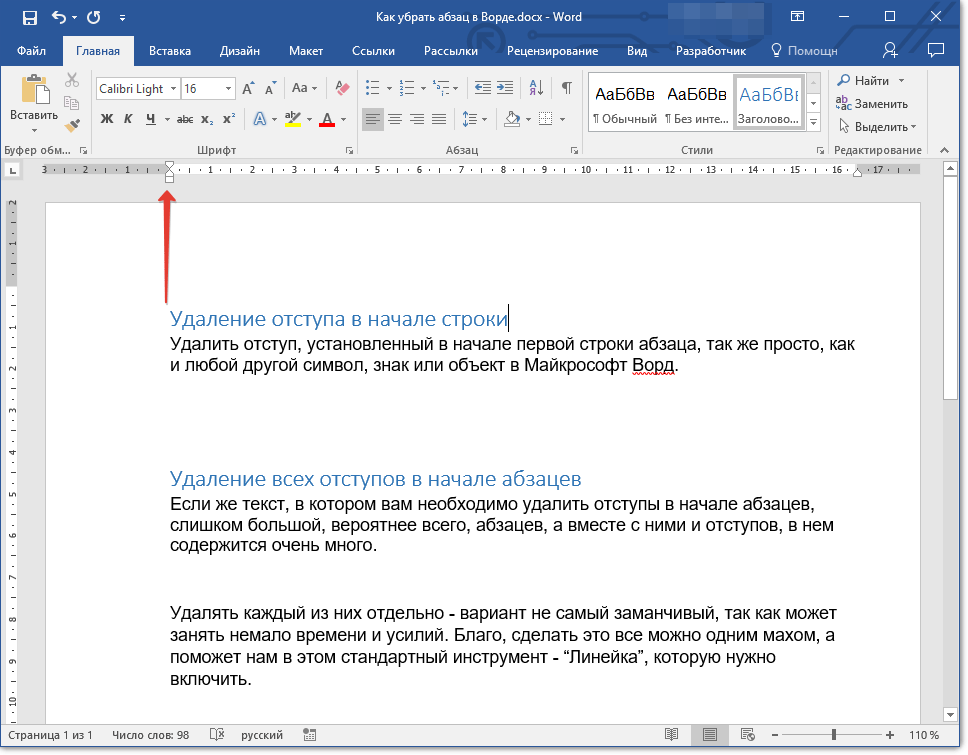
Як бачите, все гранично просто, принаймні, якщо давати правильну відповідь на питання "Як прибрати відступи абзаців в Ворді". Однак, багато користувачів під цим мають на увазі трохи іншу задачу, а саме, видалення зайвих відступів між абзацами. Мова в даному випадку йде не про сам інтервалі, а про порожній рядку, доданої подвійним натисканням клавіші Enter в кінці останнього рядка абзаців в документі.
Видалення порожніх рядків між абзацами
Якщо документ, у якому потрібно видалити порожні рядки між абзацами, розділений, містить заголовки та підзаголовки, швидше за все, порожні рядки будуть потрібні в деяких місцях. Якщо і ви працюєте з таким документом, видаляти зайві (порожні) рядки між абзацами доведеться в кілька підходів, по черзі виділяючи ті фрагменти тексту, в яких вони точно не потрібні.
- Виділіть фрагмент тексту, в якому потрібно видалити порожні рядки між абзацами.
- Натисніть кнопку"замінити" , розташовану в групі "редагування" у вкладці "Головна" .
- У вікні в рядку"знайти" введіть “ ^p^p " без лапок. В рядок "замінити на" введіть “ ^p " без лапок.
- Натисніть "замінити все" .
- Порожні рядки у виділеному вами фрагменті тексту будуть видалені, повторіть подібну дію для решти фрагментів тексту, якщо такі є.
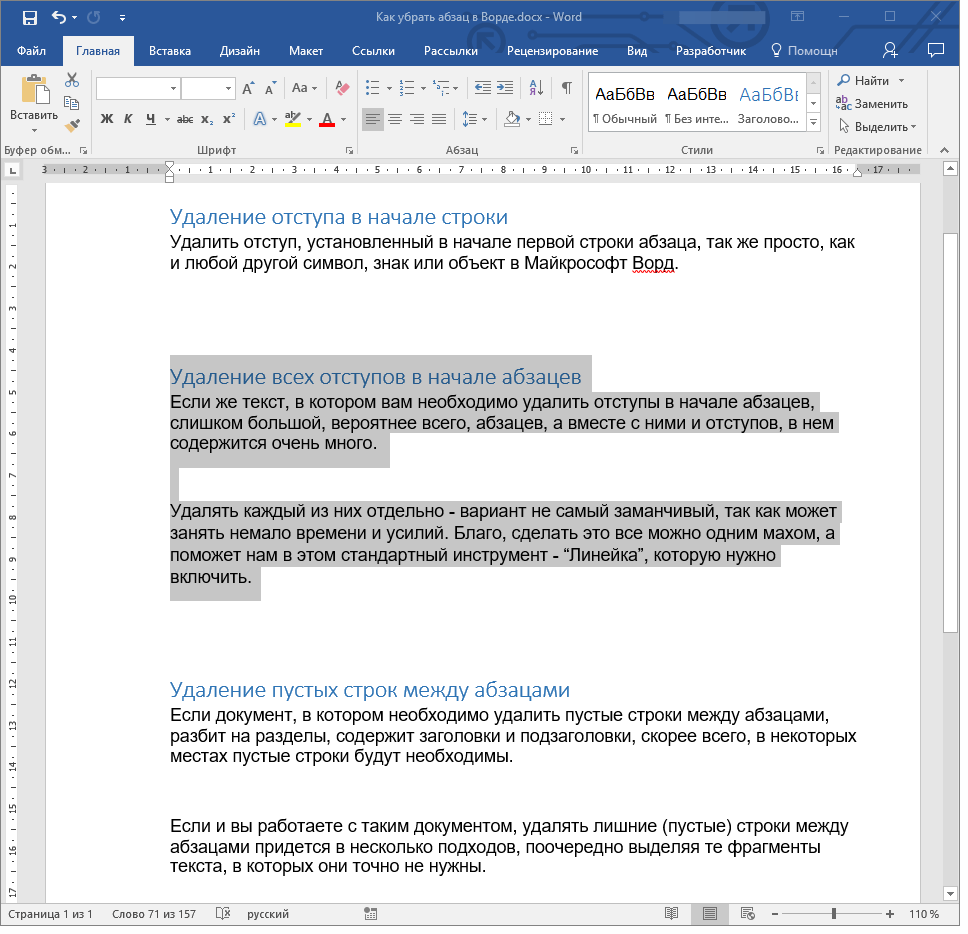
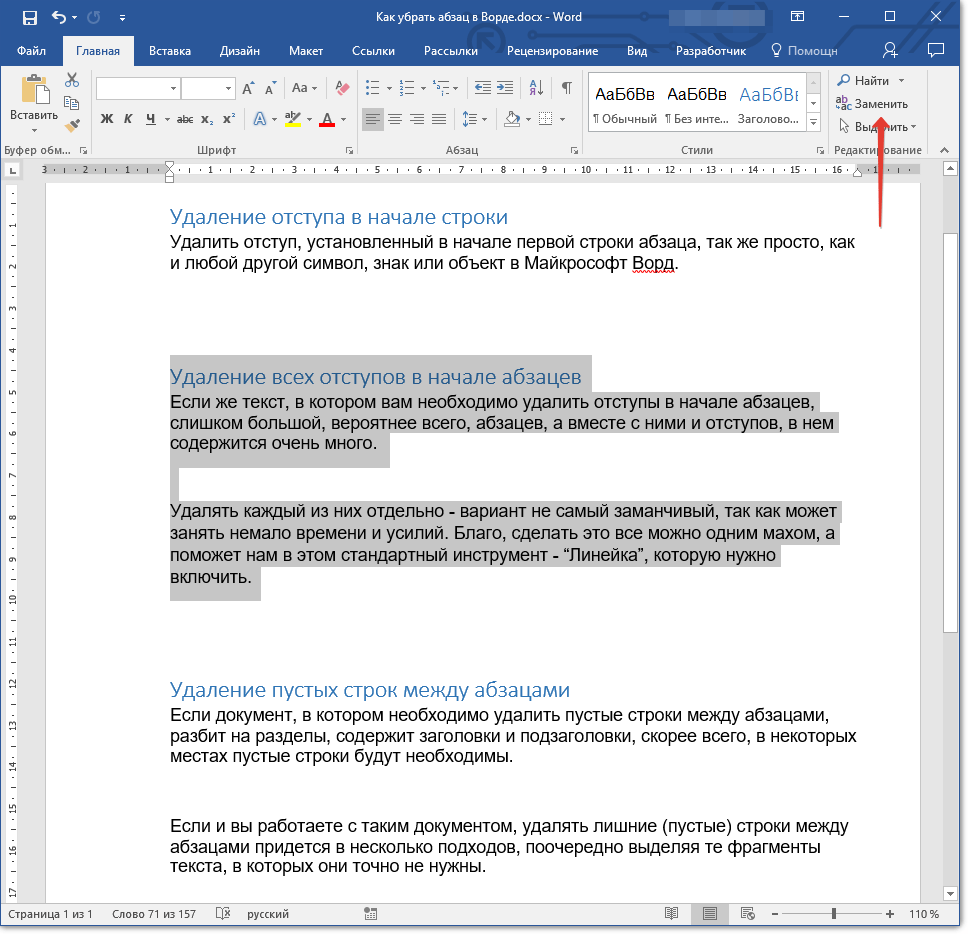
Урок: Пошук і заміна в Word
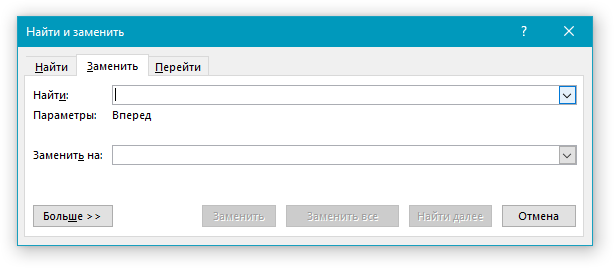
Примітка: Буква “ p ", яку потрібно вводити в рядки вікна "Заміна" , Англійська.
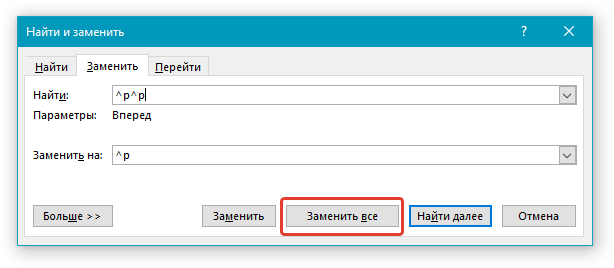
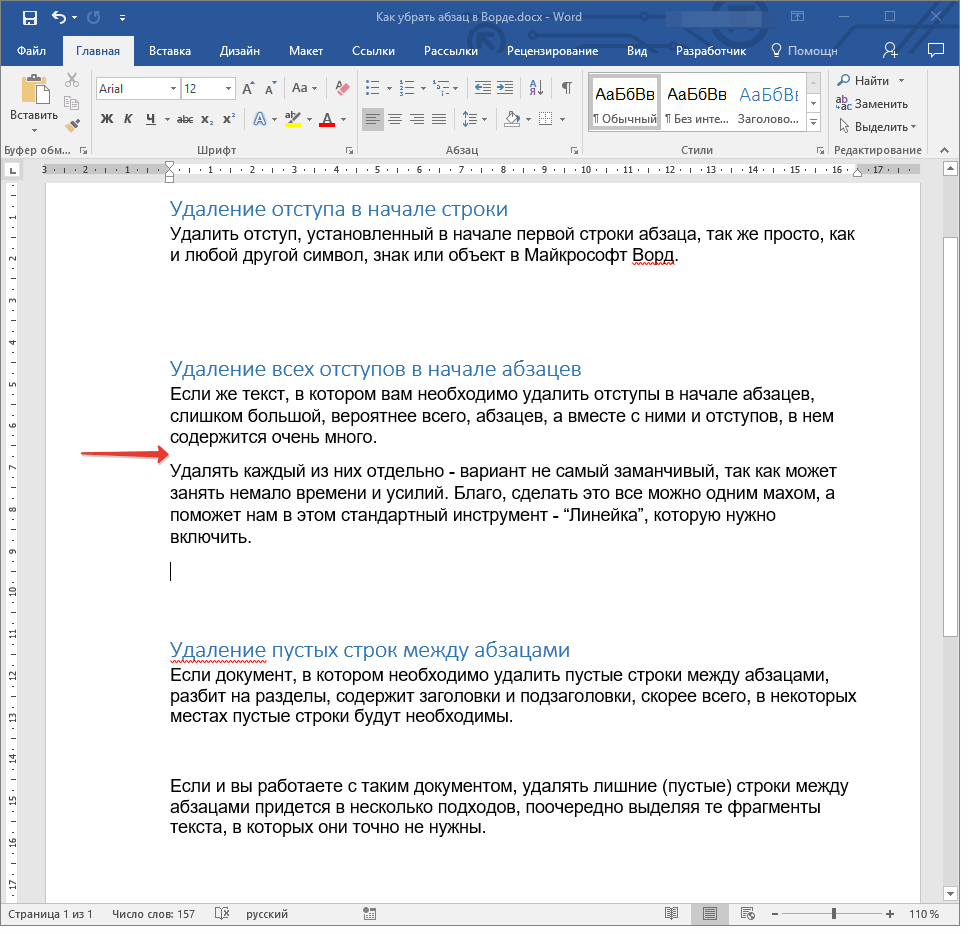
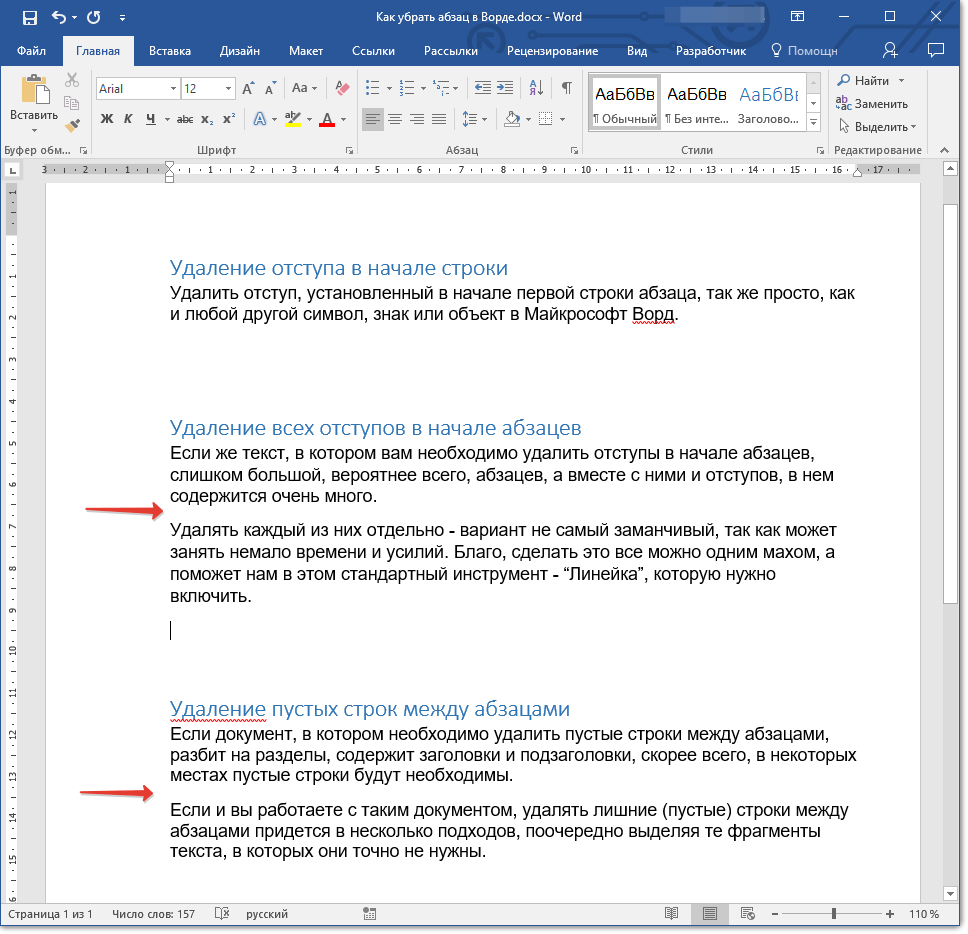
Якщо перед заголовками і підзаголовками в документі встановлена не одна, а дві порожніх рядки, видалити одну з них можна вручну. Якщо ж таких місць в тексті теж досить багато, виконайте наступне.
- Виділіть весь текст або ту його частину, де потрібно прибрати подвійні порожні рядки.
- Відкрийте вікно заміни, натиснувши на кнопку"замінити" .
- В рядку"знайти" введіть “ ^p^p^p ", в рядку "замінити на" &8212; “ ^p^p ", все без лапок.
- Натисніть "замінити все" .
- Подвійні порожні рядки будуть видалені.
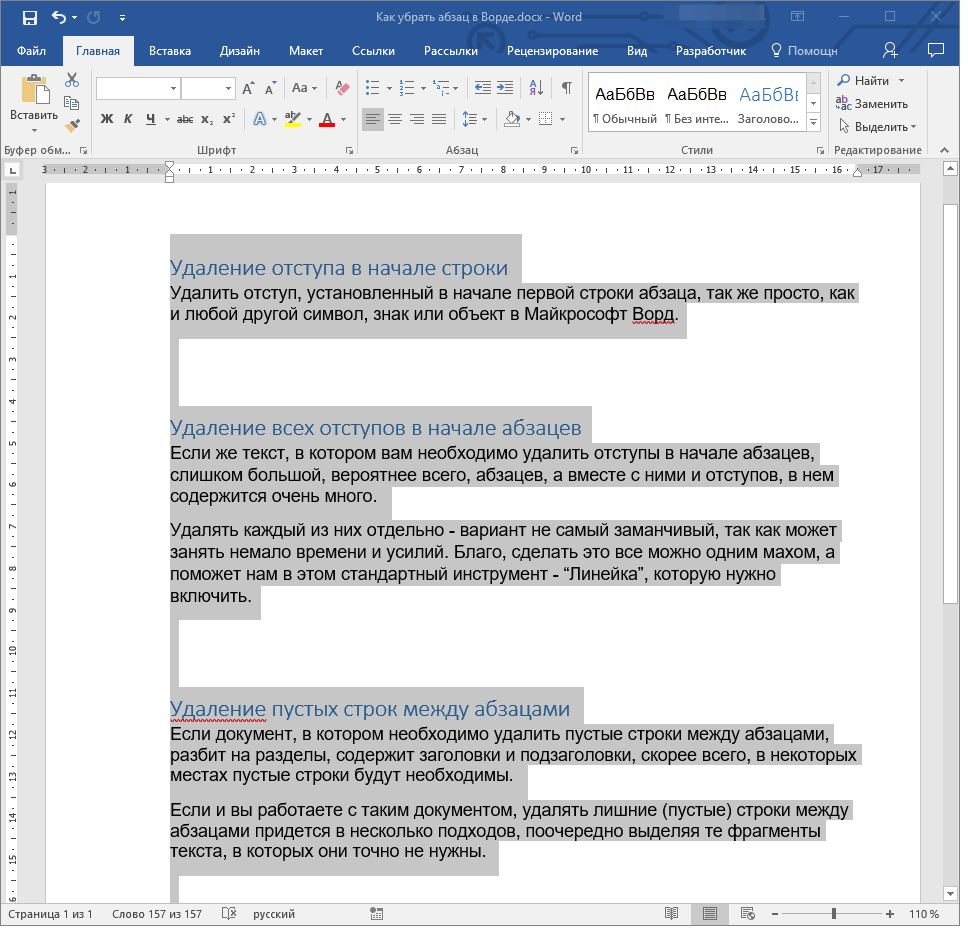
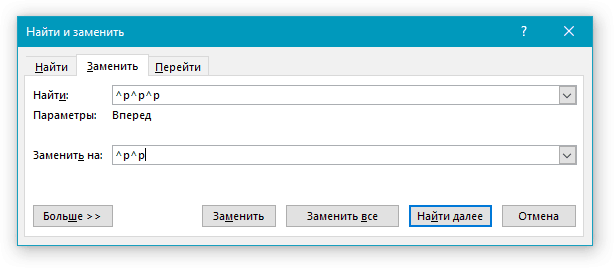
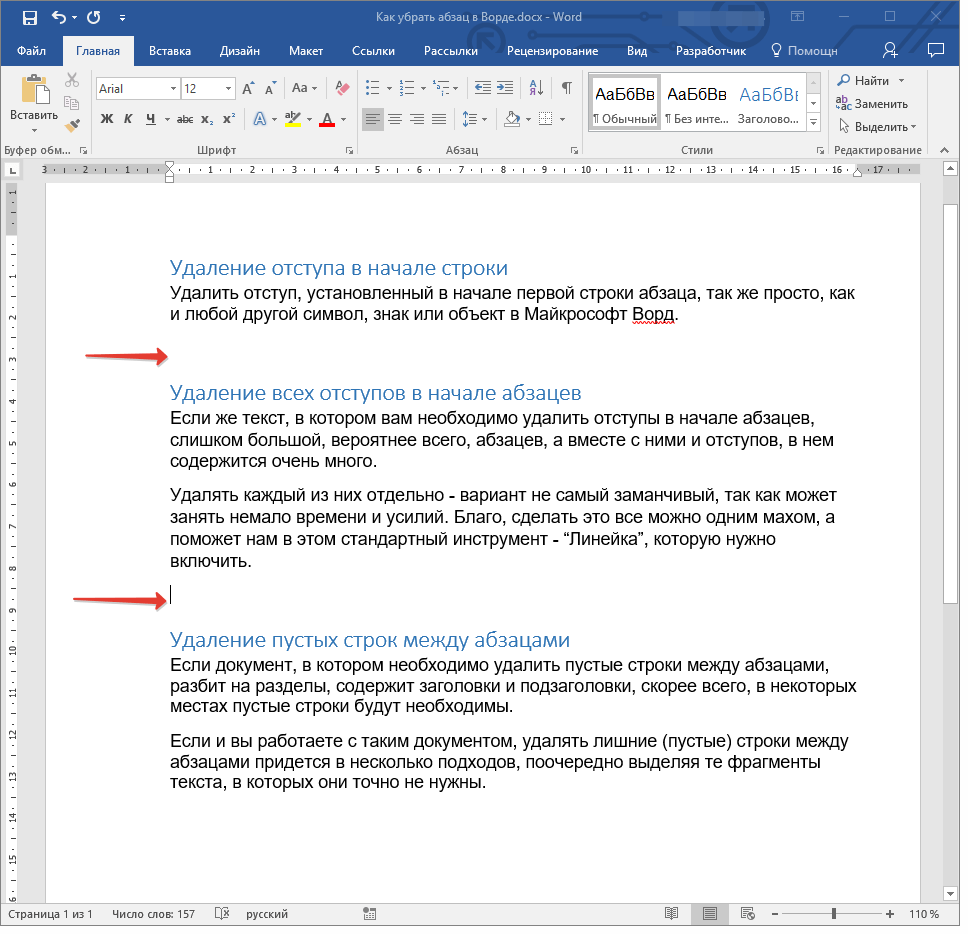
На цьому все, тепер ви знаєте, як видалити відступи на початку абзаців в Ворді, як видалити відступи між абзацами, а також про те, як видалити зайві порожні рядки в документі.